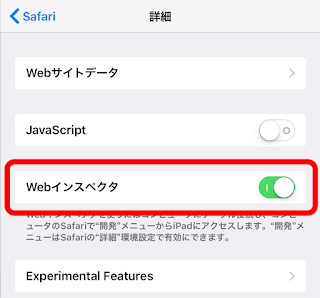For short, " I. M. G. D. " Light up your room, and browse away from the monitor, please! :-)
Established : 1997/12/07
Home
›
Archives for 2018/08 - 2018/09
2018/08/24
TweetDeckをiOSデバイスでなんちゃって全画面アプリ化
Twitterのヘビーユーザー間では定評のあったTweetDeck、現在ではほぼWeb版しか残ってないのだけど、ここ最近のTwitter社の各種改悪施策によって、公式Twitterアプリはもちろんサードパーティアプリも使い勝手がメタメタになってしまった関係で、一応はTwitter社純正サービスであるTweetDeckへの移住を検討している方も多かろう。
そんなわけでiOSのSafariでもTweetDeckを使えばいいじゃないという話になるんだが、アドレスバーなどが表示されていまひとつ見栄えがよろしくない。というわけでネットから拾ったネタを実行して全画面表示にして専用アプリっぽくしてみた。手順はわりと簡単だけどMacが必要なので、そのへんはうまくやっちゃってください。
設定が完了するとこんな画面になる。iPadの例。モザイクが汚くて済まぬ:
iPhoneでもできるけど設定画面がうまく使えないかもしれないので、先に設定を一通り済ませてからこの方法を実行したほうがいいかも:
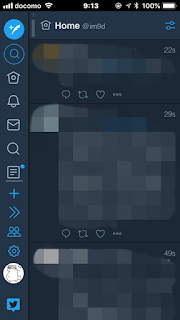
さて具体的な方法なんだが、こちらの記事の内容をそのまま順番に実行すればよろしい。ただ、事前準備がひとつ。iOS機器側の設定>Safari>詳細から、Webインスペクタを有効にしておくのを忘れないように。
その後、iOS機器のSafariからTweetDeckにアクセス、ログインして、「ホーム画面に追加」をしておこう。これは後で使用するので忘れないように。

名前は分かりやすければ何でも。ワタシは特に工夫なく「TweetDeck」とした。

さっき開いたiOS側のTweetDeck画面に戻ってからMacに接続して、Mac側のSafariの開発メニューから、接続したiOS機器を選択して、「tweetdeck.twitter.com」のWebインスペクタを呼び出す(このへんちょっと迷いやすい)。Webインスペクタ画面が表示されたら、ストレージタブ>すべてのストレージ>Cookie欄を選んで、2つの値を行ごとテキストエディタなどにコピーして取っておく。右クリックして行をコピーすれば簡単。

コピーが終わったらWebインスペクタのウィンドウはいったん閉じてしまってよい。
ここからが本番。iOS機器のホーム画面に追加したTweetDeckアイコンをタップすると、以下の画面が表示される(はず)。

うまく表示できたら、再度Mac側Safariの開発メニューからiOS機器の「tweetdeck.twitter.com」を選んで、Webインスペクタ画面を開く。
ストレージタブ>全てのストレージ>Cookie欄を選んでさっきと中身が変わってるのを確認したら。表示されている行を全て削除する。1行ずつやらんといかんのがめんどくさいけど、あとちょっとで終わるから我慢。
削除が終わったら、コンソールタブへ移動する。画面に表示されてなかったら、「+」ボタンでも押してみてください。使うのは一番下の「>」が表示されてるところ。
ここに以下のコマンドを入力する(改行は見やすくするために入れてるだけで特に不要):
その後おもむろにMacのキーボードでCommand+Rを押してやる(要はリロードする)と…
複数のタブを開いていても指で横にスワイプして表示させられるので、使い勝手にそれほど違和感はない。何より公式アプリよりシンプルでサードパーティアプリより(比較的)安心して使えるのは大きい。本体のMac側では近いうちにTweetDeckへ乗り換えようと思っていたんだが、こちらを先に多用することになるかもしれない。
そんなわけでiOSのSafariでもTweetDeckを使えばいいじゃないという話になるんだが、アドレスバーなどが表示されていまひとつ見栄えがよろしくない。というわけでネットから拾ったネタを実行して全画面表示にして専用アプリっぽくしてみた。手順はわりと簡単だけどMacが必要なので、そのへんはうまくやっちゃってください。
設定が完了するとこんな画面になる。iPadの例。モザイクが汚くて済まぬ:
iPhoneでもできるけど設定画面がうまく使えないかもしれないので、先に設定を一通り済ませてからこの方法を実行したほうがいいかも:
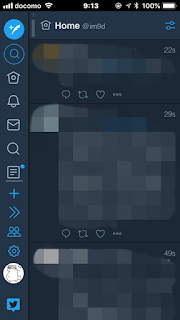
さて具体的な方法なんだが、こちらの記事の内容をそのまま順番に実行すればよろしい。ただ、事前準備がひとつ。iOS機器側の設定>Safari>詳細から、Webインスペクタを有効にしておくのを忘れないように。
その後、iOS機器のSafariからTweetDeckにアクセス、ログインして、「ホーム画面に追加」をしておこう。これは後で使用するので忘れないように。

名前は分かりやすければ何でも。ワタシは特に工夫なく「TweetDeck」とした。

さっき開いたiOS側のTweetDeck画面に戻ってからMacに接続して、Mac側のSafariの開発メニューから、接続したiOS機器を選択して、「tweetdeck.twitter.com」のWebインスペクタを呼び出す(このへんちょっと迷いやすい)。Webインスペクタ画面が表示されたら、ストレージタブ>すべてのストレージ>Cookie欄を選んで、2つの値を行ごとテキストエディタなどにコピーして取っておく。右クリックして行をコピーすれば簡単。
- auth_token
- twid

コピーが終わったらWebインスペクタのウィンドウはいったん閉じてしまってよい。
ここからが本番。iOS機器のホーム画面に追加したTweetDeckアイコンをタップすると、以下の画面が表示される(はず)。

うまく表示できたら、再度Mac側Safariの開発メニューからiOS機器の「tweetdeck.twitter.com」を選んで、Webインスペクタ画面を開く。
ストレージタブ>全てのストレージ>Cookie欄を選んでさっきと中身が変わってるのを確認したら。表示されている行を全て削除する。1行ずつやらんといかんのがめんどくさいけど、あとちょっとで終わるから我慢。
削除が終わったら、コンソールタブへ移動する。画面に表示されてなかったら、「+」ボタンでも押してみてください。使うのは一番下の「>」が表示されてるところ。
ここに以下のコマンドを入力する(改行は見やすくするために入れてるだけで特に不要):
document.cookie="auth_token=abcdef1234567890;domain=twitter.com;expires=Fri, 31 Dec 9999 23:59:59 GMT"; document.cookie="twid=\"u=12345678\";domain=twitter.com;expires=Fri, 31 Dec 9999 23:59:59 GMT";auth_token と twid は事前にコピーしておいた値に置き換えること(黄色の部分)。コマンド入力後、Returnを押す。エラーめいたメッセージが大量に出なければ、おそらく成功している。
その後おもむろにMacのキーボードでCommand+Rを押してやる(要はリロードする)と…
おめでとうございます!
複数のタブを開いていても指で横にスワイプして表示させられるので、使い勝手にそれほど違和感はない。何より公式アプリよりシンプルでサードパーティアプリより(比較的)安心して使えるのは大きい。本体のMac側では近いうちにTweetDeckへ乗り換えようと思っていたんだが、こちらを先に多用することになるかもしれない。
2018/08/20
シネスコサイズで切り取られた少年とおねえさんのひと夏の夢 〜映画「ペンギン・ハイウェイ」レビュー(ちょっぴりネタバレあり)
映画『ペンギン・ハイウェイ』を見終わって、自分が10歳前後の頃のできごとをあれこれ思い出してみた。新学年になってわりとすぐに担任の先生が産休を取るという話になって代理の若い女性の先生が臨時でやってきて、初夏の頃に産休中の先生の家へ遊びに行って冷やし中華をごちそうになり、一方、臨時の先生のアパートの庭には野良の子犬がたくさんいて…あそこはワタシが北海道じゅうを引っ越して歩いたなかではわりと大きめの街だったけど、あの2人の女の先生と同時に思い出されるのは、産休の先生の家の前の側溝を流れる清流と傍に咲くありふれた花々、代理の先生のアパート周りに生い茂った薮と雑草である。他のことはずいぶん忘れてしまったけれど、自転車でひたすら駆け回ったあの街は、自分の中ではそういう初夏の風景として頭の中に定着している。
そんなわけで本題。映画を見て自分の経験と重ねることは普段あまりしないのだけど、「ペンギン・ハイウェイ」は身構えずに見たせいか、予想していなかった感情をワタシにもたらした。もちろん個人差はあろうが、この作品は大人びた小学生だったという自覚を持つ方には特におすすめしたい。以下、ちょっぴりネタバレしつつ、その理由をいつものようにつれづれと:
そんなわけで本題。映画を見て自分の経験と重ねることは普段あまりしないのだけど、「ペンギン・ハイウェイ」は身構えずに見たせいか、予想していなかった感情をワタシにもたらした。もちろん個人差はあろうが、この作品は大人びた小学生だったという自覚を持つ方には特におすすめしたい。以下、ちょっぴりネタバレしつつ、その理由をいつものようにつれづれと:
2018/08/05
43インチ4K液晶モニタに乗り換え
ちょうど1年くらい前に掘り出しもので買ったiiyamaの4KモニタB2888UHSU、大きめのなんちゃってRetinaディスプレイとしてなら十分以上の性能で満足してたのだけど、先日のAmazonサマーセールで狙っていたブツが一気に安くなっていたので衝動買いしてしまった。そのブツはLGの43UD79T-BというAmazon限定モデル。ずっと6万半ばの値段だったのがいきなり5万前半になったんだから、セールさまさまである。それと以前は三菱派だったのだけど、大型液晶パネルがほとんど韓国と台湾でしか作られていない現状、メーカーで見るよりパネルの質と機能を重視したほうが現実的ではないかと考えたのが今回のポイント。
さて7月なかばに到着してしばらく使っての印象や、PCモニタやホームシアター用スクリーンとしてセッティングしていった過程をちょっとだけメモ。
到着して箱を持った印象としては、思ったより小さくて軽いな、というものだった。
が、机代わりのダイニングテーブルに仮置きしてみたところ…でけー超でけーというのが正直なところ。PC用モニタとして使うだけなら、広大なワークスペースに目が眩むかもしれない。
さてこのモニタを購入するにあたって重視した点は以下:
4K UHD表示は完全にAmazon Fire TV向け。HDMIの規格が知らんうちにアップデートされてて、Fire TVを買ったはいいけど4K UHD表示で見られなかった悔しさを一発で解消するには性能が見合ったモニタを買うしかなかった。なんか罠にはまってる気もするが…
それと多数の画面を同時に表示するPIP / PBP機能は個人的によく使うものなのだが、最近では画質などその他の機能とのトレードオフでオミットされることが多くなっているらしく、最大4画面同時表示可能なのはこの機種以外には案外見当たらなかったりする。
んで操作性。iiyamaのモニタの最大の不満点は正気な人間が考えたとは全く思えない最悪な操作性にあった。今回のモニタはリモコン付属なので、全く不満なし!便利!科学の勝利!
というわけでテーブル直置きは何かと邪魔だけどモニタアームではかえって不安がありそうだったので、ダイソーで買ってきたガーデニング用鉢置き台(?)で下駄を履かせて10数センチ持ち上げて、モニタの中心がだいたい目の高さにくるようにした。椅子に座るとちょっと見上げる感じになったが、背筋を伸ばして座りたい自分としては、だいたい妥当な位置になった(ちなみにモニタの脚の下には振動吸収ジェルパッドを挟んで転倒防止策としてある)。
んでしばらく使った印象は以下:
部屋で映像作品を見るには必要十分かそれ以上の環境が手に入りました。
というわけで、PCモニタとしてなら21.5インチ4枚相当の広大なワークスペースが額縁で区切られずシームレスに使える環境が得られ、各種映像ソース用としては自分好みの発色と描画速度とシャープネスで表示できるモニタが手に入った。使いこなすにはまだしばらくかかりそうだけど、自宅で好きな映画やアニメをダラダラ飲みながら見て過ごすにはちょうどいい感じ。たぶん有機ELパネルが同じくらいの価格になるまで使い倒すつもり。
…誰か呼んで上映会とかできるように気合い入れて部屋を片付けることにします…
さて7月なかばに到着してしばらく使っての印象や、PCモニタやホームシアター用スクリーンとしてセッティングしていった過程をちょっとだけメモ。
到着して箱を持った印象としては、思ったより小さくて軽いな、というものだった。
が、机代わりのダイニングテーブルに仮置きしてみたところ…でけー超でけーというのが正直なところ。PC用モニタとして使うだけなら、広大なワークスペースに目が眩むかもしれない。
さてこのモニタを購入するにあたって重視した点は以下:
- 入力端子ができるだけたくさんあること
- 4K UHD表示可能なスペックを持つ=HDMI 2.0 とHDCP2.2 に対応していること
- できるだけ多くの画面をPIP / PBP表示できること
- 操作しやすいこと
4K UHD表示は完全にAmazon Fire TV向け。HDMIの規格が知らんうちにアップデートされてて、Fire TVを買ったはいいけど4K UHD表示で見られなかった悔しさを一発で解消するには性能が見合ったモニタを買うしかなかった。なんか罠にはまってる気もするが…
それと多数の画面を同時に表示するPIP / PBP機能は個人的によく使うものなのだが、最近では画質などその他の機能とのトレードオフでオミットされることが多くなっているらしく、最大4画面同時表示可能なのはこの機種以外には案外見当たらなかったりする。
んで操作性。iiyamaのモニタの最大の不満点は正気な人間が考えたとは全く思えない最悪な操作性にあった。今回のモニタはリモコン付属なので、全く不満なし!便利!科学の勝利!
というわけでテーブル直置きは何かと邪魔だけどモニタアームではかえって不安がありそうだったので、ダイソーで買ってきたガーデニング用鉢置き台(?)で下駄を履かせて10数センチ持ち上げて、モニタの中心がだいたい目の高さにくるようにした。椅子に座るとちょっと見上げる感じになったが、背筋を伸ばして座りたい自分としては、だいたい妥当な位置になった(ちなみにモニタの脚の下には振動吸収ジェルパッドを挟んで転倒防止策としてある)。
んでしばらく使った印象は以下:
- むやみに眩しいので明るさを最小にした
- 色の再現性は個人的に満足してるけど人によっては気になるかも。ここは調整次第かな
- リモコン便利むっちゃ便利
- 付属のスピーカーが思ったより音がいいので普通に使える
部屋で映像作品を見るには必要十分かそれ以上の環境が手に入りました。
というわけで、PCモニタとしてなら21.5インチ4枚相当の広大なワークスペースが額縁で区切られずシームレスに使える環境が得られ、各種映像ソース用としては自分好みの発色と描画速度とシャープネスで表示できるモニタが手に入った。使いこなすにはまだしばらくかかりそうだけど、自宅で好きな映画やアニメをダラダラ飲みながら見て過ごすにはちょうどいい感じ。たぶん有機ELパネルが同じくらいの価格になるまで使い倒すつもり。
…誰か呼んで上映会とかできるように気合い入れて部屋を片付けることにします…
Webmaster : imgd
連絡先は imgd.bsky.social
その他は https://www.imgd.net/2022/11/twitter.html
参照

Featured Post
七回忌
2025年上半期はワタシの人生におけるターニングポイントがいっぺんにやってきた印象が強かったが、その総決算的なイベントを先日済ませてきた。 兄が亡くなって数えで七年が経った ので、残された関係者のうち、ワタシと姉と義姉の3人で集まって、会食がてら献杯してきた。つい先日まで父母...